前言
上一篇写了数种Unity中的移动方式,有物理移动,有非物理移动等,这篇我们来谈谈Unity中的移动控制方式,来结合上一篇所说的方法,用起来。一般控制是通过获取用户输入来处理角色移动逻辑的,而用户输入的设备有键盘、鼠标、手柄等等,本篇仅介绍最常用的键鼠控制角色移动方式。
目录
前排提醒:本文仅代表个人观点,以供交流学习,若有不同意见请评论留言,笔者一定好好学习,天天向上。
视频讲解:
详解Unity的移动控制实现_BiLiBiLi
本篇使用Translate来演示移动控制,若想使用其他移动方法,更新其移动逻辑即可
一、监听指定键 Input.GetKey()
在Input类中有专门用于监听指定按键的,如GetKey(是否持续按下某键)、GetKeyDown(是否按下某键),可以通过if判断这些键是否被按下来触发相应的移动逻辑,将整体的逻辑放到更新函数中,循环监听执行,来达到移动控制目的。
使用GetKey函数来监听某键是否持续按下,如果你想同时响应多个方向,请不要写成if…else形式
public float speed = 3.0f;
void Update()
{
Move_Update();
}
private void Move_Update()
{
if (Input.GetKey(KeyCode.W))
{
transform.Translate(Vector3.forward * speed * Time.deltaTime);
}
if (Input.GetKey(KeyCode.S))
{
transform.Translate(Vector3.back * speed * Time.deltaTime);
}
if (Input.GetKey(KeyCode.A))
{
transform.Translate(Vector3.left * speed * Time.deltaTime);
}
if (Input.GetKey(KeyCode.D))
{
transform.Translate(Vector3.right * speed * Time.deltaTime);
}
}
二、监听虚拟键(轴向) Input.GetAxis()
在Input类中也有专门用于监听轴向的,你可以这么理解:
Unity内置了一些虚拟键,其中Vertical代表当你按下“上”键或“下”键时触发,Horizontal代表当你按下“左”或“右”键时触发,而触发则返回一个范围在正负1的float值,而这个返回值就可以代替上一个例子中的Vertor.forward、back等值。这样定义的好处在于移植性高,比如这个例子移植到手机上依旧能正常运行,当拖动手机屏幕摇杆向上则触发Vertical,其余同理。
关于GetAxis定义的虚拟键的详细信息,大家可以到Edit-Project Settings-Input Manager中找到。
使用GetAxis函数来监听虚拟键是否持续按下,这种写法要比上一种更加简洁,且移动停止也更加柔和,对比上一个可以看到明显的生硬
public float speed = 3.0f;
void Update()
{
Move_Update();
}
private void Move_Update()
{
Vector3 v = Input.GetAxis("Vertical") * Vector3.forward;
Vector3 h = Input.GetAxis("Horizontal") * Vector3.right;
//此处乘以V3向量是为了Translate,因为此函数只接受V3向量
transform.Translate(v * speed * Time.deltaTime);
transform.Translate(h * speed * Time.deltaTime);
}
三、监听虚拟键 Input.GetButton()
上一节说Unity内置了一些虚拟键,其中Vertical代表当你按下“上”键或“下”键时触发…这些只是用于方向,鼠标等真正具有轴向的虚拟控制键。而对于哪些功能性很强的,如跳跃,射击,出拳等操作没法用轴来定义了,Unity就又定义了一些虚拟键,用于这些功能。监听使用GetButton函数。
关于GetAxis定义的虚拟键的详细信息,大家可以到Edit-Project Settings-Input Manager中找到。
使用GetAxis函数来监听轴向,使用GetButton函数来监听虚拟键
比如下面这个例子,使用了GetButton来监听开火键(鼠标左键)、跳跃键(空格),因为一般开火键都是鼠标左键嘛,空格都是跳跃嘛。所以这些是属于约定俗成的东西。当然你完全可以更改,你改成鼠标左键跳跃也行,只要有人愿意买单就行,毕竟游戏引擎只是工具而已。
void Update()
{
if (Input.GetButtonDown("Jump"))
{
transform.GetComponent<Rigidbody>().AddForce(transform.up * 100);
}
if(Input.GetButtonDown("Fire1"))
{
Debug.Log("开火!");
}
}
四、物体跟随鼠标移动
上一个例子我们通过监听虚拟键来控制物体前后左右移动,这次我们通过控制鼠标移动来让物体跟随,依旧用到了Input类中的值,当设置好监听键然后当鼠标移动时,会触发返回一个范围在正负1的float值,如下图所示,这是一个屏幕范围,鼠标向屏幕正右移动则返回大于0且小于1的相对与屏幕的比例数字,向左则相反。若你只想让返回的数值是正负1的话,可避免使用GetAxis(),而是使用GetAxisRaw(),本例就使用这种方法来做演示吧。
再次重复关于Input定义的虚拟键的详细信息,大家可以到Edit-Project Settings-Input Manager中找到。
而本例则会使用Mouse X和Mouse Y这两个虚拟键。
本例仅简单的通过修改transform的XZ坐标来实现移动的,若要做出精准的物体跟随鼠标运动,需要将屏幕坐标转换为世界坐标,才能通过对转换后的世界坐标位置进行位移操作,下一个例子就用到了转换坐标的相关知识。
public float speed = 10f;
void Update()
{
Move_Update();
}
private void Move_Update()
{
float mouseX = Input.GetAxisRaw("Mouse X");
float mouseY = Input.GetAxisRaw("Mouse Y");
transform.Translate(Vector3.right * mouseX * Time.deltaTime * speed);
transform.Translate(Vector3.forward * mouseY * Time.deltaTime * speed);
}
五、鼠标点击移动角色
上述几个例子都是通过键盘控制或鼠标移动控制,也有很多游戏是通过鼠标点击来移动的,获取鼠标点击时的位置信息也有很多方法,但其重点在于如何将2维平面转换为3维世界的实际位置,这涉及到世界坐标和屏幕坐标的相互转换,以及射线相关知识,读者可自行查阅API了解。后续我也会写相关的这类文章。
通过鼠标点击来移动角色思路如下:当鼠标点击时,从当前鼠标点击位置生成一条射线,穿过屏幕通过转换来获取实际世界坐标,然后通过更新函数来移动角色抵达相应位置
private bool isNextMove = false;
private Vector3 point;
void Update()
{
Ray ray = Camera.main.ScreenPointToRay(Input.mousePosition);
RaycastHit hitInfo;
if (Input.GetMouseButtonDown(0))
//当鼠标点击时,才触发射线检测
{
if (Physics.Raycast(ray, out hitInfo))
//当检测到地面
{
isNextMove = true;
point = hitInfo.point;
//将isNextMove设为true,然后保存当前撞击点位置
}
}
if(isNextMove == true)
//当isNextMove为真,则不停调用Move
{
Move(point);
}
}
void Move(Vector3 pos)
{
//使用Vector3的插值函数来移动位置
transform.position = Vector3.MoveTowards(transform.position, pos, Time.deltaTime * 3.0f);
if (transform.position == pos)
//当目标抵达位置的时候,将isNextMove置为false,等待下一次移动指令
isNextMove = false;
}
六、总结和资料参考
1.总结
本篇主要介绍了关于移动控制的实现
- 通过Input.GetKey()监听键盘
- 通过Input.GetMouseButton()监听鼠标
- 通过Input.GetAxis()监听虚拟轴向
- 通过Input.GetButton()监听虚拟键
2.资料参考
[1]网络.Unity官方API & Unity圣典API
[2]梦天幼.详解Unity的几种移动方式实现
[3]梦天幼.详解Unity中的射线与射线检测








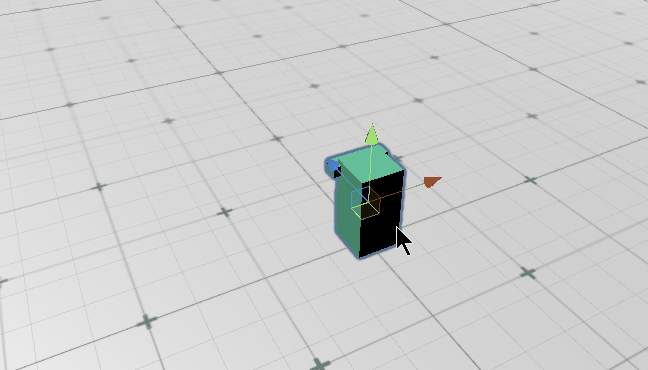
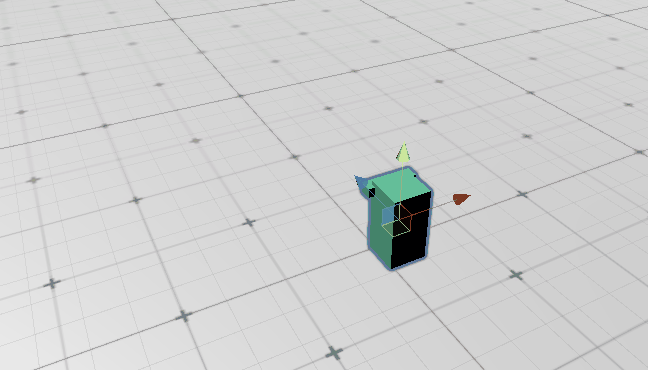
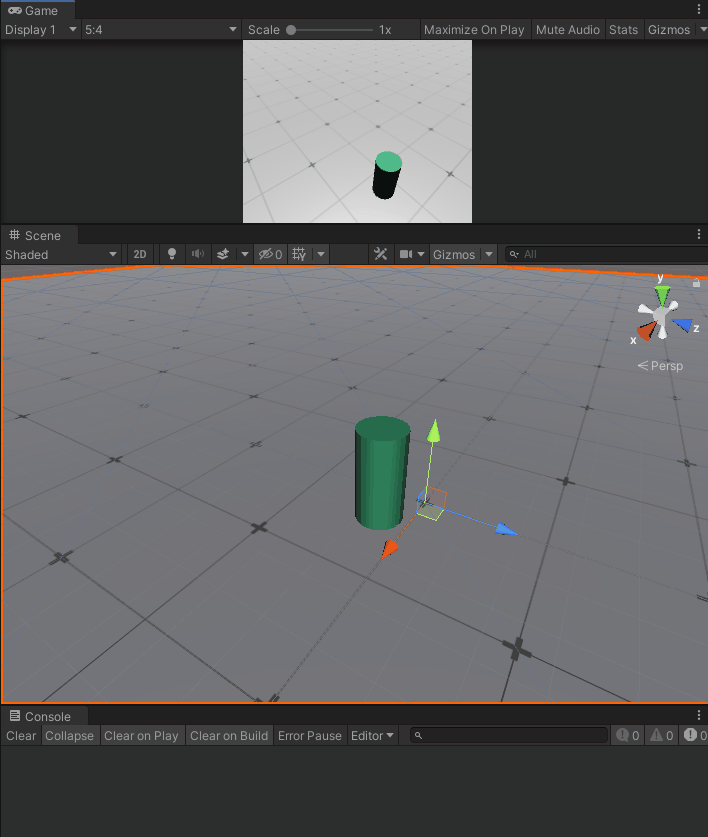


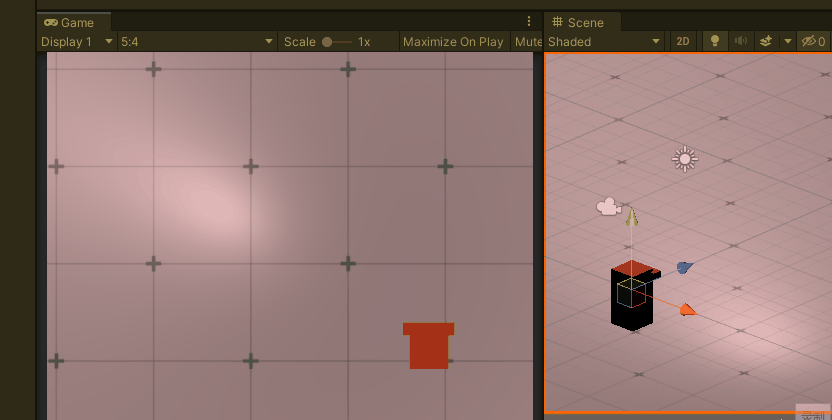















 6156
6156











 被折叠的 条评论
为什么被折叠?
被折叠的 条评论
为什么被折叠?








